前言:
关于为什么要转区:(1)有些日语游戏不转区运行会提示无法识别字符,无法启动。(2)即使有些游戏能勉强启动也可能会有乱码,观感极差,通过转区消除乱码后,即使你是个日语什么都不会的小白,也可以通过日语中的汉字大概猜测文字的意思.
第一部分 安装Locale Emulator(虽然名义上是安装,其实只是在右键启动exe时添加以Locale Emulator运行的选项)
0、必要的运行库或组件:
LE运行需要安装的必要组件:
(1).NET Framework
(由微软提供: https://dotnet.microsoft.com/en-us/download/dotnet-framework/net48)
(2)Microsoft Visual C++ Redistributable
(由微软提供: https://docs.microsoft.com/en-US/cpp/windows/latest-supported-vc-redist?view=msvc-170)
工具下载:https://github.com/xupefei/Locale-Emulator/releases
因为2.5以上的版本才开始兼容win11,可能会和旧版操作系统产生一些意想不到的冲突。因此,当以后版本有更新时,只建议win11操作系统更新,不建议win10或win10以下的操作系统仍继续使用2.4.1.0版本。(遵循你能用就别瞎改的原则。)
2、安装:下载完软件包并解压之后,打开文件目录,找到LEInstaller.exe,并打开该exe。
点开后,发现有两个安装方式:
(1.1)Install for yourself 为当前用户安装
左边Install for current user是为当前用户安装,意思是安装了之后只对这台电脑上的这一个用户生效,不需要管理员权限。
右边Uninstall for current user是为当前用户卸载,只有安装了之后这个按钮才亮,不需要管理员权限。
(1.2)... or install for all users on this PC
左边Install for all users是为这台电脑上的所有用户安装,安装了之后所有用户都生效,需要管理员权限。
右边Uninstall for all users同样,是为所有用户卸载,需要管理员权限。
点击Install for current user或Install for all users,提示安装成功,需要重启计算机或重新启动explorer.exe。
对应以下两种操作方式:
如果你正在进行重要工作,请先保存正在编辑的文件以防丢失。
(1)点开电脑的[开始]菜单,选择电源-重启。(建议不会操作的小白使用)
(2)先用快捷键win+R打开“运行窗口”,之后输入cmd打开命令提示符界面,依次输入以下两个指令:
(a): taskkill /im explorer.exe -f
(b): start explorer.exe
第二部分 如何使用Locale Emulator
之后,再用右键点开exe,发现多了一个Locale Emulator的启动选项,再点击[Run in Japanese],就可以转区运行啦!
之后对比一下转区和不转区的效果。
不转区:
用LE以日文内码转区启动
通过对比我们可以发现,转区启动之后,游戏里的乱码消除,显示为正常的日语文本,之后我们可以愉快地进行游戏啦!
在玩游戏时,使用LE基本可满足大部分需求,但请注意这只是一个转区功能的文件,并不能帮你实现汉化功能。
如果按照上述步骤操作完毕后,右键应用程序并没有出现Locale Emulator启动选项的话,可以尝试直接把需要转区的应用程序(不能是快捷方式)直接拖动到LEProc.exe启动的替代方案
修改控制面板中的非Unicode程序语言的设置
每次修改完该设置之后,需要重新启动才可以生效。重启生效后,无需任何额外操作可以直接执行日语的应用程序。
但使用这种方法可能导致其它语言不为日语的程序产生乱码,如含有中文文本的txt文件等,需要把区域改回日语之前的设置才能正常显示。

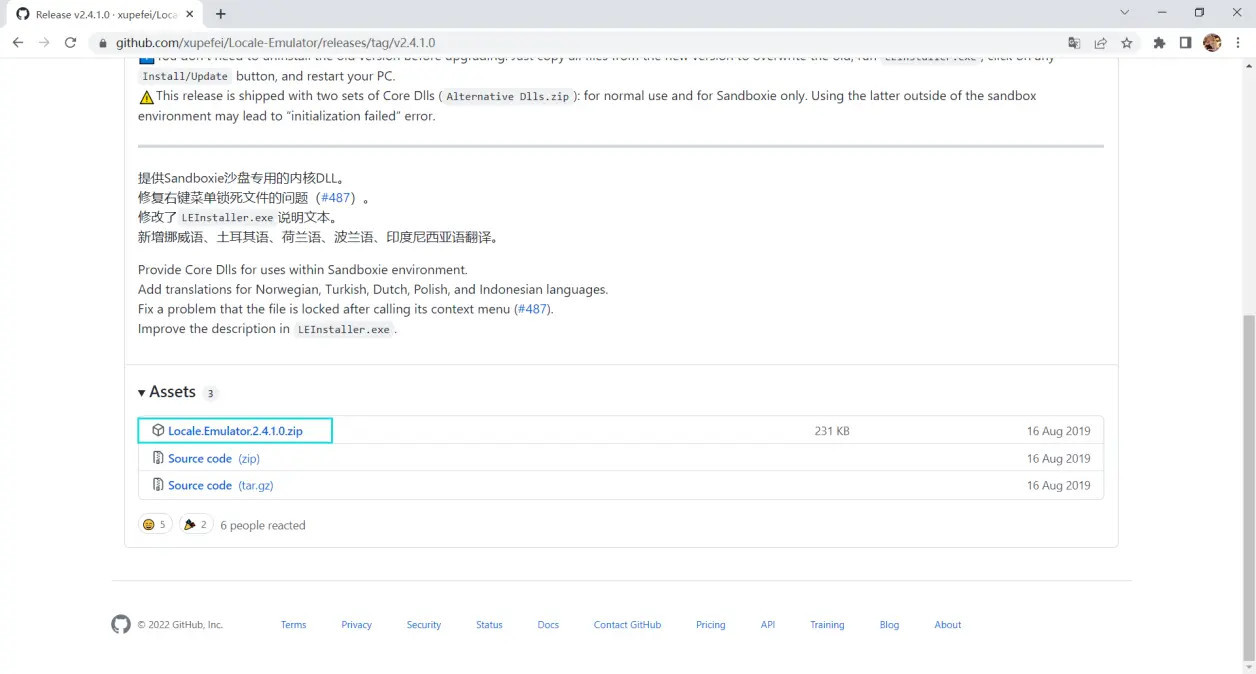


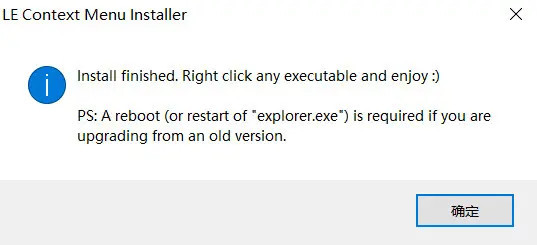






评论(0)